В этой статье я расскажу вам про отличный бесплатный сервис, который позволяет организовать удалённый доступ в Android. Инструмент работает очень легко, имеет понятный интерфейс, множество полезных дополнительных функций и полностью на русском языке. И называется этот сервис AirDroid.
К возможностям и функциям AirDroid я отнесу следующее:
- Позволяет получать доступ к устройству на Android с компьютера под любой операционной системой.
- Позволяет получать доступ к устройству на Android с другого Android.
- Создания резервного копирования содержимого Android.
- Управление файлами на
- Может работать по интернет и по Wi-fi, если устройства находятся в поле досягаемости.
- Функция поиска телефона.
- Можно принимать и посылать вызовы и СМС с компьютера.
- Установка и удаление приложений на Android с компьютера.
- Управления камерой телефона с компьютера.
- Создание скриншотов телефона с компьютера
- И другое.
Как видно, AirDroid позволяет получить расширенный удалённый доступ к Android и возможностей у сервиса действительно много. Теперь перейдём от слов к делу, и настроим это на ваших устройствах.
Удалённый доступ к Android и настройка AirDriod
Делайте всё внимательно по порядку, как я описываю ниже.
Перейдите на сайт Airdroid и нажмите на «Зарегистрироваться».
На следующей странице заполните форму регистрации. Нужно ввести электронную почту, придумать надёжный пароль, ник и нажать на кнопку «Зарегистрироваться».
К вам на почту придёт письмо, где нужно подтвердить регистрацию.
Теперь, чтобы получить удалённый доступ к AirDriod, нужно установить на устройство приложение. Для этого на главной странице сервиса нажмите на кнопку «Скачайте AirDroid 4».
И на следующей странице вы получите ссылки на скачивание приложения. Во-первых, обязательно скачайте приложение для Android и установите его на своём устройстве.
Во-вторых, при необходимости скачайте приложение для вашего компьютера на Windows или Mac (но это не обязательно).
В третьих, гораздо удобнее получать удалённый доступ к Android через браузер, поэтому на компьютере лучше воспользоваться приложением AirDroid Web.
Итак, для начала настроим удалённый доступ к Android на самом мобильном устройстве. Выше я говорил, что нужно скачать и установить приложение на него. Когда оно установлено, запустите его, и вы увидите окно, в котором нужно ввести электронную почту и пароль, который вы придумали при регистрации на AirDroid, и нажать кнопку «Войти».
Теперь операции на Android устройстве можно оставить. Перейдите к сервису AirDroid, открыв их сайт в браузере, и нажмите на кнопку «Начать».
Вы попадёте на другую страницу, на которой нужно ввести вашу электронную почту и пароль, который указали при регистрации на AirDroid, и нажать кнопку «Войти».
После входа удалённый доступ в Android будет установлен.
Если там у вас всё не на русском языке, то нажмите в верхней панели на «Настройки», затем перейдите во вкладку «Общие», и выберите русский язык. Не забудьте сохранить.
Теперь вы можете делать на компьютере через браузер разнообразные операции с вашим устройством Android. Я не буду подробно рассказывать обо всех возможностях и опциях, вы сможете сами легко разобраться во всём.

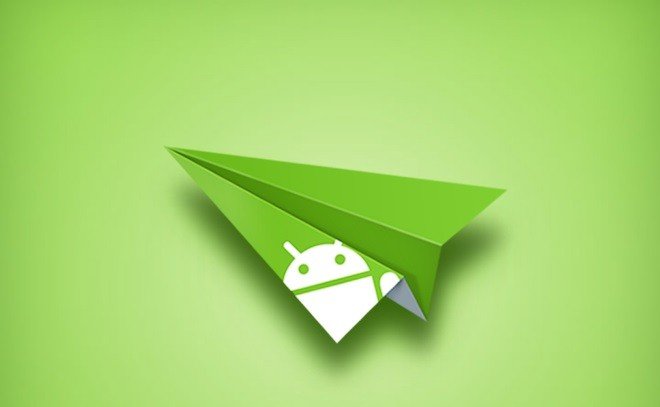














Опять же, TeamViewer может легко выполнять все эти функции, хотя он и условно бесплатный.